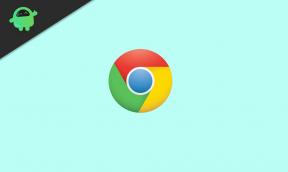Javítsa a lassú merevlemezt a Windows 10 rendszeren
Ablakok / / August 05, 2021
Valami, ami minden számítógép-felhasználót idegesít, lassú merevlemezek. Idővel a szoftverek és a merevlemezek sérülése rossz szektorokhoz, széttöredezettséghez és vírusokhoz vezet, amelyek végül befolyásolják a merevlemezek teljesítményét. Lassúvá teszi a merevlemezt az olvasási / írási sebesség és a válaszidő szempontjából. Szerencsére van néhány javítás, amellyel megpróbálhatja kijavítani ezt a problémát.
Itt, ebben a cikkben, megnézünk néhány javítást, amelyek megoldják a lassú merevlemez-problémákat egy Windows 10 rendszerben. Az alábbiakban említett javítások tartalmaznak néhány gyors és egy haladó javítást. Mivel nem lehet felderíteni, hogy mi lehet a probléma egy adott rendszerrel, próbáld ki ezeket a javításokat, és nézd meg, melyik működik a legjobban. Tehát minden további nélkül belekezdünk.

Tartalomjegyzék
-
1 Hogyan lehet javítani a lassú merevlemezt a Windows 10 rendszerben?
- 1.1 Tisztítsa meg a vírusokat víruskereső segítségével:
- 1.2 Programok letiltása:
- 1.3 Indítsa újra a programokat:
- 1.4 Cserélje ki a SATA kábel portot:
- 1.5 Lemeztöredezettség-mentesítés használata:
Hogyan lehet javítani a lassú merevlemezt a Windows 10 rendszerben?
A lassú merevlemezek több okból fakadhatnak, de főleg a lemezen tárolt vírusok és sérült memória okai.
Tisztítsa meg a vírusokat víruskereső segítségével:
A merevlemez vagy általában a rendszer lelassulásának leggyakoribb oka a rosszindulatú programok és a vírusok. Tehát telepítsen egy víruskeresőt a számítógépére, és végezzen teljes rendszerellenőrzést a rosszindulatú fájlok felderítése érdekében. A teljes vizsgálat megkezdése előtt feltétlenül frissítse az Antivírust a legújabb verzióra. Ha nincs frissített vírusirtó adatbázis, akkor a rendszer sebezhetővé válik a legutóbbi időkben kifejlesztett vírusok és kártevők ellen.
Programok letiltása:
A túl sok alkalmazás és program lassabb merevlemezhez is vezet. Ezek a további programok felhasználják a rendszer erőforrásait, és ez felesleges adatok csoportosulásához vezethet a merevlemezen. Ez végül hatással lesz a merevlemezek teljesítményére. Tehát tiltsa le az Ön számára felesleges programokat, és ez kevesebb erőforrás-felhasználást eredményez, ami végül jobb merevlemez-teljesítményt eredményez.
- Kattintson a jobb gombbal a tálcán, és válassza a Feladatkezelő lehetőséget.

- Ezután kattintson az Indítás fülre.
- Keresse meg az Ön számára nem szükséges programokat, majd kattintson a Letiltás gombra.

Indítsa újra a programokat:
Ha egy ideje használja a számítógépet, akkor néhány program lefoglalja a lemezterület nagy részét. Próbálja újraindítani ezeket az alkalmazásokat, és ez javítja a merevlemezek teljesítményét.
- Kattintson a jobb gombbal a tálcán, és válassza a Feladatkezelő lehetőséget.
- A folyamatok alatt keresse meg az Ön számára nem szükséges programokat, majd kattintson a Feladat befejezése gombra.
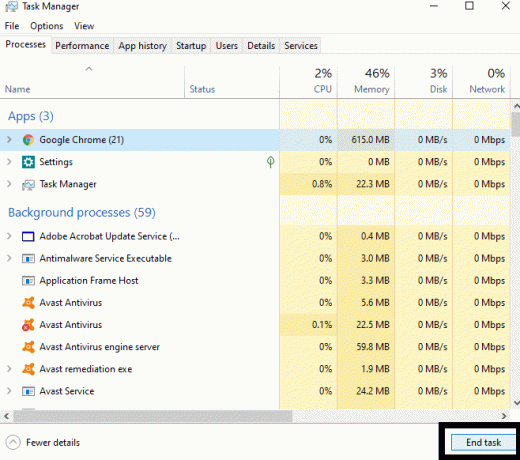
- Ezután indítsa újra a programot.
Cserélje ki a SATA kábel portot:
Előfordul, hogy egy egyszerű dugó kihúzásával is megoldható a probléma. Húzza ki a merevlemez SATA kábelét az első SATA portból, majd csatlakoztassa a SATA kábel csatlakoztatásához rendelkezésre álló utolsó porthoz. Most látnia kell a merevlemez válaszának és olvasási / írási sebességének javulását. Lehet, hogy ez sok felhasználó számára nem működik, de egyesek számára ez a legjobb gyors megoldás.
Lemeztöredezettség-mentesítés használata:
Van egy beépített szolgáltatás a Windows-ban, amely töredezettség-ellenőrzést végez a merevlemezeken. Ezzel a funkcióval javíthatja a merevlemez teljesítményét is. Valójában ez egy nagyon ajánlott Windows-szolgáltatás, mivel optimalizálja a rendszerhez csatlakoztatott merevlemezeket, hogy megbizonyosodjon a hatékony működéséről.
- Nyissa meg ezt a PC ablakot, majd kattintson a jobb gombbal a lassuló merevlemez-meghajtóra.
- Válassza a Tulajdonságok lehetőséget.
- Kattintson az Eszközök fülre.
- A meghajtó optimalizálása és töredezettségmentesítése alatt kattintson az optimalizálás gombra.

Ezután megkezdődik a folyamat, és várnia kell a befejezéséig. A teljes optimalizálási idő a merevlemez méretétől függ. A jelentősebb méretű merevlemez több optimalizálási és töredezettségmentesítési időt jelent.
Ezek mind az ingyenes és egyszerű javítások, amelyeket megpróbálhat felgyorsítani a merevlemezen. Vannak olyan online gyártmányú, harmadik féltől származó alkalmazások is, amelyek jobb szintű optimalizálást képesek végrehajtani, de ezek további telepítést igényelnek. Ha a javítások egyike sem oldja meg a problémát, akkor próbáld ki ezeket a programokat is.
Ha bármilyen kérdése vagy kérdése van ezzel az útmutatóval kapcsolatban, akkor írjon megjegyzést lentebb, és mi visszajövünk. Ezenkívül feltétlenül nézze meg a többi cikkünket iPhone tippek és trükkök,Android-tippek és trükkök, Számítógépes tippek és trükkök, és még sok más hasznos információkért.
Egy techno-őrült, aki szereti az új modulokat, és mindig szívesen ismeri a legújabb játékokat és mindent, ami a technológiai világban és annak körül zajlik. Hatalmas érdeklődést mutat az Android és a streaming eszközök iránt.